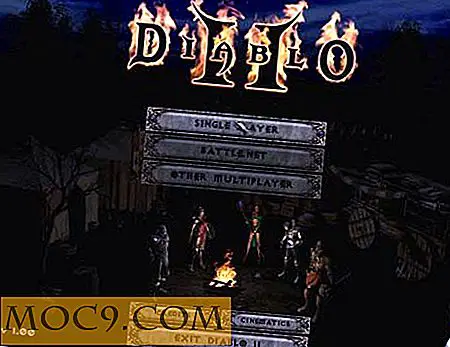Slik flytter du e-post fra en Gmail-konto til en annen
Hvis du flytter fra en Gmail-konto til en annen Gmail-konto, er det bare et påloggingsbekk, men å forlate alle de gamle e-postene dine bak er egentlig ikke et alternativ i de fleste tilfeller. Det kan være tusenvis av viktige e-poster som du kanskje vil beholde med deg. I tillegg kan du også beholde innkommende e-poster fra den gamle Gmail-kontoen til den nye.
Heldigvis tilbyr Gmail en enkel prosess for å flytte e-post fra en Gmail-konto til en annen for å fortsette å motta nye e-poster. Hvis du ønsker å flytte de gamle e-postene dine til den nye Gmail-kontoen, følger du fremgangsmåten som er forklart nedenfor.
Aktiver POP i den gamle Gmail-kontoen
POP (Post Office Protocol) er en protokoll som henter alle e-postene fra en server og lagrer dem til klienten. Ved å aktivere POP i den gamle Gmail-kontoen din, kan du tillate Gmail å hente e-postmeldinger (gammel og ny) fra den gamle kontoen din og overføre dem til en annen konto (den nye kontoen din).
For å aktivere POP i den gamle Gmail-kontoen din, logg deg på den gamle Gmail-kontoen din og klikk på Gear-ikonet øverst til høyre i vinduet. Klikk nå på "Innstillinger" for å få tilgang til Innstillinger.

I innstillingene klikker du på " Videresending og POP / IMAP " -fanen, og deretter velger du alternativet " Aktiver POP for all e-post. "Så snart du aktiverer POP, vil du se en rullegardinmeny under, som lar deg bestemme hva du vil gjøre med e-postene som POP har tilgang til. Du kan lagre en kopi i den gamle kontoen, merke dem som lest, arkivere dem eller bare slette dem. Når du har valgt ønsket alternativ, klikker du på "Lagre endringer."

Det er også et alternativ for " Aktiver POP for post som kommer fra nå av ", som kun sender de nye e-postene til den nye kontoen din og ikke de lagrede som er lagret.

Importer e-post fra gammel Gmail-konto til den nye kontoen
Nå må du legge til den POP-aktiverte Gmail-kontoen din til den nye kontoen, slik at Gmail kan begynne å motta e-postmeldinger fra den. Logg deg ut av den gamle Gmail-kontoen, og logg inn på den nye. I den nye kontoen klikker du på Gear-ikonet, og velger "Innstillinger" fra menyen.

Klikk på kategorien " Kontoer og import ", og klikk deretter på " Legg til en POP3-e-postkonto du eier " -alternativet.

Et nytt vindu åpnes der du blir bedt om å skrive inn en e-postadresse. Skriv inn den gamle Gmail-e-postadressen her, og klikk på " Neste trinn." ”

På neste side skriver du inn passordet for den gamle Gmail-kontoen, og klikker på " Legg til konto. "Som standard behøver du ikke endre noe, men det er best å sjekke / tilpasse følgende alternativer før du klikker" Legg til konto: "
POP Server : pop.gmail.com
Havn: 995
Fjern markeringen: Legg igjen en kopi av hentet melding på serveren.
Kontroller: Bruk alltid en sikker tilkobling (SSL) når du henter e-post.
Fjern markering / merk av: Merk innkommende meldinger - Sjekk det hvis du vil Label meldingene.
Fjern avmerkingen / Sjekk: Arkiver innkommende meldinger - Sjekk det hvis du vil arkivere meldinger i stedet for å sende dem til innboksen.

Når du klikker på " Legg til konto ", blir du spurt om du vil svare på de mottatte e-postadressene som den "gamle e-postadressen" eller den nye. Dette kan være nyttig hvis du vil sørge for at mottakeren mottar e-postmeldinger fra den gamle kontoen din for å identifisere deg. Hvis du velger " Ja ", må du bekrefte din gamle e-postadresse med en bekreftelseskode. Hvis du velger " Nei ", blir installasjonen ferdig og kontoen din blir lagt til.
Det kan ta litt tid å hente alle e-postene, så du må kanskje vente litt. Videre kan du alltid klikke på " Slett " -knappen ved siden av din lagt konto under fanen " Kontoer og import " for å slutte å motta nye meldinger fra den vedlagte gamle kontoen.

Merk: Du kan få en "uautorisert tilgang" -feil når du klikker på " Legg til konto. "Dette skjer når Gmail ikke stoler på den andre applikasjonen / kontoen som prøver å få tilgang til den gamle kontoen din med POP aktivert. Bare gå til Tillat applikasjonsside og klikk på " Fortsett " for å tillate tilgang i ti minutter. Nå har du ti minutter å klikke på "Legg til konto" -knappen igjen og fortsett prosessen.
Konklusjon
Fremgangsmåten ovenfor er den enkleste måten å flytte og administrere e-post fra din gamle Gmail-konto til en ny Gmail-konto. Du kan også bruke IMAP-alternativet og kopiere e-post fra en e-postklient som Thunderbird eller Outlook. Det kan imidlertid være litt komplisert og en mer anstrengende prosess. Hvis du har spørsmål, vennligst gi oss beskjed i kommentarene nedenfor.